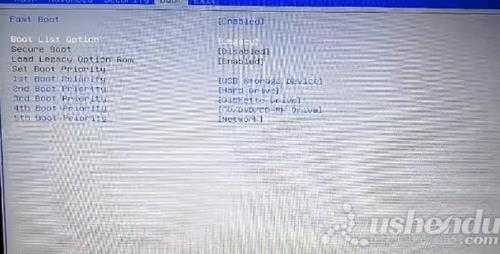戴尔inspiron14R-5437笔记本怎么通过bios设置u盘启动
(编辑:jimmy 日期: 2025/12/30 浏览:3 次 )
戴尔inspiron14R-5437笔记本怎么通过bios设置u盘启动
最近有位使用戴尔inspiron14R-5437笔记本的用户想要为电脑安装系统,但是因为不知道怎么设置u盘启动导致无法进行下一步操作,那么戴尔inspiron14R-5437笔记本怎么通过bios设置u盘启动呢?今天为大家分享戴尔inspiron14R-5437笔记本通过bios设置u盘启动的操作教程。
戴尔inspiron14R-5437笔记本bios设置教程:
1.开机后按F2键,进入bios设置。
2.选择Advanced,选择SATA Operation,选择AHCI。如图所示:
3.选择Boot,选择Boot List Option可以选择引导,这边选择的是Legacy。选择1st Boot Priority,选择USB Storage这项。UEFI模式的话将UEFI:U盘的名字调到第一个。如图所示:
4.按F10保存退出,电脑会重启进入PE。
关于戴尔inspiron14R-5437笔记本通过bios设置u盘启动的操作教程就为用户们详细介绍到这里了,如果用户们有需要,可以参考以上方法步骤进行设置哦,希望本篇教程能够帮到大家。
下一篇:联想更新BIOS时提示"Insyde H2OFFT connot load"怎么办?